Τι είναι οι πίνακες ελέγχου και οι αναφορές στο Excel;

Στο Excel, είναι κρίσιμο να κατανοήσουμε τη διαφορά μεταξύ αναφορών και πινάκων εργαλείων για την αποτελεσματική ανάλυση και οπτικοποίηση δεδομένων.
Μπορείτε να προσθέσετε έμφαση σε επιλεγμένα κελιά σε ένα φύλλο εργασίας του Excel 2007 αλλάζοντας το χρώμα πλήρωσης ή εφαρμόζοντας ένα μοτίβο ή εφέ διαβάθμισης στα κελιά. Εάν χρησιμοποιείτε ασπρόμαυρο εκτυπωτή, περιορίστε τις χρωματικές επιλογές σας σε ανοιχτό γκρι στην παλέτα χρωμάτων και χρησιμοποιήστε ένα απλό μοτίβο για κελιά που περιέχουν κείμενο, ώστε το κείμενο να παραμένει ευανάγνωστο.
Για να επιλέξετε ένα νέο χρώμα γεμίσματος για μια επιλογή κελιού, ακολουθήστε τα εξής βήματα:
Κάντε κλικ στο αναπτυσσόμενο μενού του κουμπιού "Γέμισμα χρώματος" στην ομάδα Γραμματοσειρά στην καρτέλα Αρχική σελίδα.
Εμφανίζεται η παλέτα Fill Color.

Χρησιμοποιήστε το κουμπί Πλήρωση χρώματος για να επιλέξετε ένα συμπαγές χρώμα φόντου για προσθήκη στα επιλεγμένα κελιά.
Επιλέξτε το χρώμα που θέλετε να χρησιμοποιήσετε από την αναπτυσσόμενη παλέτα.
Η Ζωντανή προεπισκόπηση του Excel σάς επιτρέπει να βλέπετε πώς φαίνεται η επιλογή κελιών σε ένα συγκεκριμένο χρώμα γεμίσματος όταν μετακινείτε το δείκτη του ποντικιού πάνω από τα δείγματα χρωμάτων προτού κάνετε κλικ στο επιθυμητό χρώμα.
Ακολουθήστε αυτά τα βήματα για να επιλέξετε ένα μοτίβο για μια επιλογή κελιού:
Κάντε κλικ στην εκκίνηση του πλαισίου διαλόγου Γραμματοσειρά στην καρτέλα Αρχική σελίδα (ή πατήστε Ctrl+1).
Η εκκίνηση του πλαισίου διαλόγου Γραμματοσειρά είναι αυτό το μικρό κουμπί στην κάτω δεξιά γωνία της ομάδας γραμματοσειρών. Εμφανίζεται το πλαίσιο διαλόγου Μορφοποίηση κελιών.
Κάντε κλικ στην καρτέλα Συμπλήρωση.
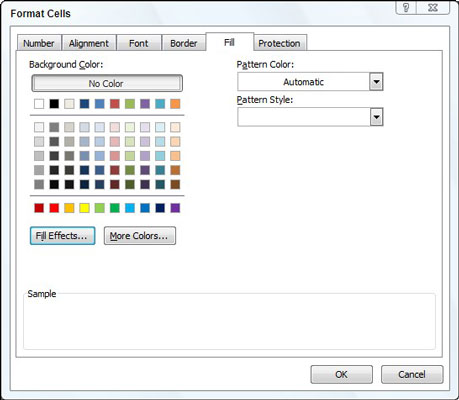
Επιλέξτε ένα νέο μοτίβο για μια επιλογή κελιού στην καρτέλα Συμπλήρωση του πλαισίου διαλόγου Μορφοποίηση κελιών.
Κάντε κλικ σε ένα δείγμα μοτίβου από το αναπτυσσόμενο μενού του κουμπιού Στυλ μοτίβων.
Κάντε κλικ σε ένα χρώμα μοτίβου από την αναπτυσσόμενη παλέτα του κουμπιού Χρώμα μοτίβων.
Το πλαίσιο Δείγμα εμφανίζει το επιλεγμένο μοτίβο και χρώμα.
(Προαιρετικό) Για να προσθέσετε ένα χρώμα γεμίσματος στο φόντο του μοτίβου, κάντε κλικ στο δείγμα χρώματός του στην ενότητα Χρώμα φόντου.
Κάντε κλικ στο OK.
Εάν επιλέξετε πολλά κελιά, η διαβάθμιση που θα επιλέξετε θα εφαρμοστεί σε κάθε επιλεγμένο κελί ξεχωριστά αντί να δημιουργηθεί μία διαβάθμιση σε πολλά κελιά.
Πατήστε Ctrl+1 για να ανοίξετε το πλαίσιο διαλόγου Μορφοποίηση κελιών και, στη συνέχεια, κάντε κλικ στην καρτέλα Συμπλήρωση.
Κάντε κλικ στο κουμπί Fill Effects.
Εμφανίζεται το πλαίσιο διαλόγου Fill Effects, με στοιχεία ελέγχου που σας επιτρέπουν να ορίσετε τα δύο χρώματα που θα χρησιμοποιήσετε καθώς και το στυλ σκίασης και την παραλλαγή.
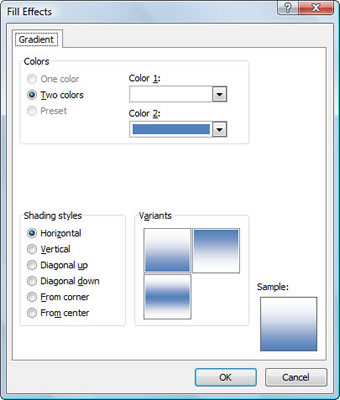
Χρησιμοποιήστε το πλαίσιο διαλόγου Fill Effects για να εφαρμόσετε ένα εφέ ντεγκραντέ σε επιλεγμένα κελιά.
Επιλέξτε τα δύο χρώματα που θέλετε να χρησιμοποιήσετε στην ενότητα Χρώματα.
Επιλέξτε ένα από τα κουμπιά επιλογής Shading Styles για να επιλέξετε τον τύπο μοτίβου ντεγκραντέ που θέλετε να χρησιμοποιήσετε. στη συνέχεια κάντε κλικ στην παραλλαγή που θέλετε να χρησιμοποιήσετε.
Το πλαίσιο Δείγμα εμφανίζει τις τρέχουσες επιλογές.
Κάντε κλικ στο OK δύο φορές για να κλείσετε και τα δύο παράθυρα διαλόγου.
Μπορείτε να καταργήσετε χρώματα πλήρωσης, μοτίβα και διαβαθμίσεις που έχουν εκχωρηθεί σε μια επιλογή κελιού κάνοντας κλικ στην επιλογή Χωρίς γέμισμα στο αναπτυσσόμενο μενού του κουμπιού Χρώμα γεμίσματος στην καρτέλα Αρχική σελίδα.
Στο Excel, είναι κρίσιμο να κατανοήσουμε τη διαφορά μεταξύ αναφορών και πινάκων εργαλείων για την αποτελεσματική ανάλυση και οπτικοποίηση δεδομένων.
Ανακαλύψτε πότε να χρησιμοποιήσετε το OneDrive για επιχειρήσεις και πώς μπορείτε να επωφεληθείτε από τον αποθηκευτικό χώρο των 1 TB.
Ο υπολογισμός του αριθμού ημερών μεταξύ δύο ημερομηνιών είναι κρίσιμος στον επιχειρηματικό κόσμο. Μάθετε πώς να χρησιμοποιείτε τις συναρτήσεις DATEDIF και NETWORKDAYS στο Excel για ακριβείς υπολογισμούς.
Ανακαλύψτε πώς να ανανεώσετε γρήγορα τα δεδομένα του συγκεντρωτικού πίνακα στο Excel με τέσσερις αποτελεσματικές μεθόδους.
Μάθετε πώς μπορείτε να χρησιμοποιήσετε μια μακροεντολή Excel για να αποκρύψετε όλα τα ανενεργά φύλλα εργασίας, βελτιώνοντας την οργάνωση του βιβλίου εργασίας σας.
Ανακαλύψτε τις Ιδιότητες πεδίου MS Access για να μειώσετε τα λάθη κατά την εισαγωγή δεδομένων και να διασφαλίσετε την ακριβή καταχώρηση πληροφοριών.
Ανακαλύψτε πώς να χρησιμοποιήσετε το εργαλείο αυτόματης σύνοψης στο Word 2003 για να συνοψίσετε εγγραφές γρήγορα και αποτελεσματικά.
Η συνάρτηση PROB στο Excel επιτρέπει στους χρήστες να υπολογίζουν πιθανότητες με βάση δεδομένα και πιθανότητες σχέσης, ιδανική για στατιστική ανάλυση.
Ανακαλύψτε τι σημαίνουν τα μηνύματα σφάλματος του Solver στο Excel και πώς να τα επιλύσετε, βελτιστοποιώντας τις εργασίες σας αποτελεσματικά.
Η συνάρτηση FREQUENCY στο Excel μετράει τις τιμές σε έναν πίνακα που εμπίπτουν σε ένα εύρος ή bin. Μάθετε πώς να την χρησιμοποιείτε για την κατανομή συχνότητας.





